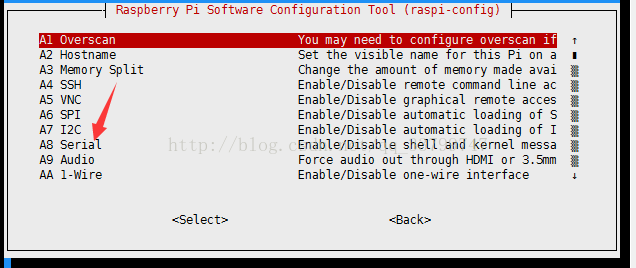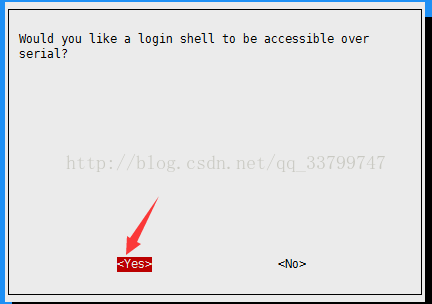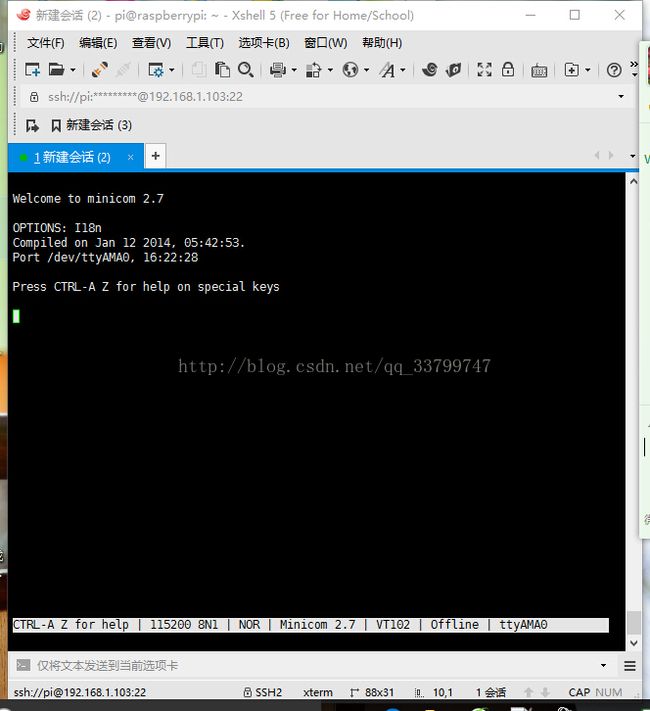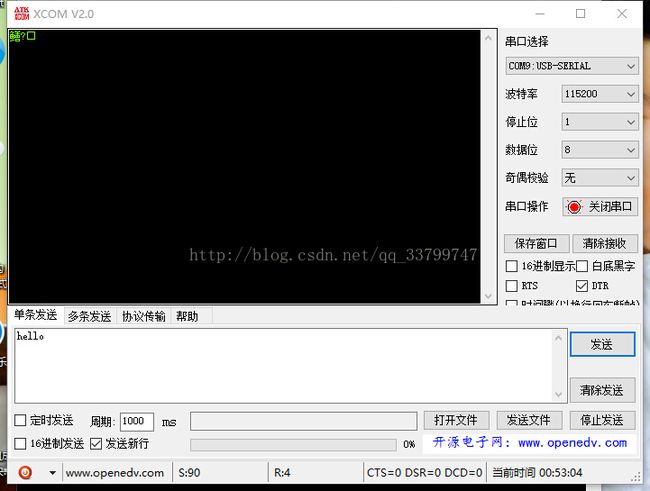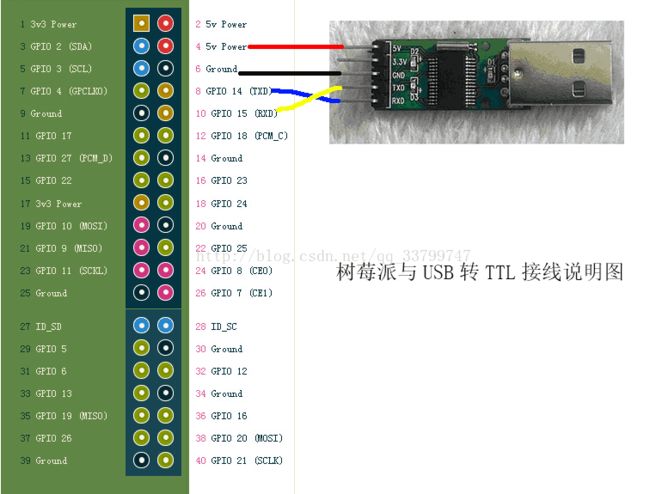树莓派3之解决串口使用问题
解决这个问题解决了3天。。几乎把百度的文档之类的都试过了。也去了官方论坛看了,最后总结出来
详细的可以看这篇文章
树莓派3里面板载串口和蓝牙是不能同时使用的,根据官方给出的原因是:原因是树莓派CPU内部有两个串口,一个是硬件串口(官方称为PL011 UART),一个是迷你串口(官方成为mini-uart)。在树莓派2B/B+这些老版树莓派上,官方设计时都是将“硬件串口”分配给GPIO中的UART(GPIO14&GPIO15),因此可以独立调整串口的速率和模式。而树莓派3的设计上,官方在设计时将硬件串口分配给了新增的蓝牙模块上,而将一个没有时钟源,必须由内核提供时钟参考源的“迷你串口”分配给了GPIO的串口,这样以来由于内核的频率本身是变化的,就会导致“迷你串口”的速率不稳定,这样就出现了无法正常使用的情况。
一开始也是陷入这里,然后试了很多。要说明的是,本人用的是树莓派3,然后系统是:2017-01-11-raspbian-jessie 。为什么要说明这点是因为,系统更新之后,一些原有的方案是不合适的,例如很多人说找不到/initb什么的。2016年3月份18号之后用我这个方案是可行的。
1 打开串口
三个方案 1 vnc打开图形界面(怎么使用VNC可以看我之前的博文)
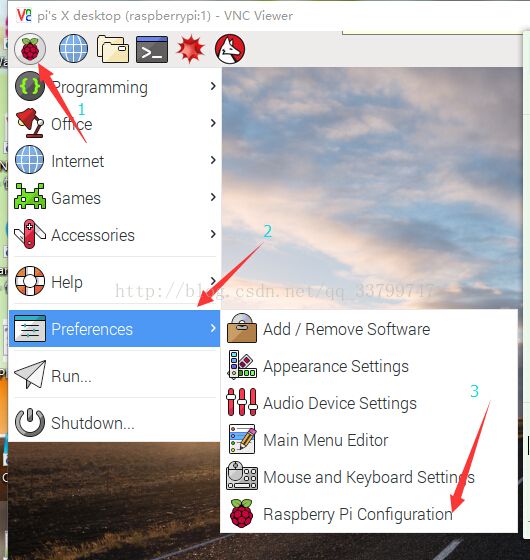
 重启
重启
第二种:
第三种 sudo nano /boot/config.txt
在文件末尾加上enable_uart=1 重启
2 sudo nano /boot/config.txt
在文末添加:dtoverlay=pi3-miniuart-bt
pi3-miniuart-bt是一个设备树文件,添加这句话之后就是将串口从蓝牙映射到硬件串口了,所以没有必要像一些教程一样去关闭蓝牙和配置文件
3 使用硬件串口分两种情况 1 是用作串口通信 2 是用作控制台远程遥控树莓派,也就是我们所说的用串口登陆树莓派
3.1 用作串口通信:
sudo nano /boot/cmdline.txt
 对比刚刚打开的,可见是删掉了console=serial0,115200,这句话
对比刚刚打开的,可见是删掉了console=serial0,115200,这句话
保存退出 sudo reboot
安装minicom,minicom是运行在linux下轻量级的串口调试工具
sudo apt-get install minicom
apt-get是linux下的apt命令,install是安装
运行minicom minicom -b 115200 -o -D /dev/ttyAMA0 -b是波特率,采用115200,也可以自行配置修改,-D代表端口,/dev/ttyAMA0 类似于windows中的COM1 -o:是指定对应的文件
打开windows下的串口调试助手,个人用的是XCOM
谨记设置的波特率是115200
linux通过minicom发送: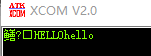 注意的是输入的时候minicom是没有显示发送内容的
注意的是输入的时候minicom是没有显示发送内容的
3.2 用作远程控制
不需要执行sudo nano /boot/cmdline.txt这句话 直接插上串口,利用串口登录,我个人用的是Xshell
串口登录比较慢,这是需要注意的
对于采用了我的方案的同学还是没有解决问题的话,建议重刷系统,重新配置文件
最后,这是我被坑了这么多天的原因,对于设置了很久还是乱码的同学,注意硬件连线
图是在网上一篇教程写的
需要注意的一点:对于3.3V和GND两根线,需要串口插在电脑上面并且检测到串口号的时候在连接这两条线,不然可能会电脑检测不到串口
知识补充:
1、apt-get update是同步 /etc/apt/sources.list 和 /etc/apt/sources.list.d 中列出的源的索引,这样才能获取到最新的软件包。 2、apt-get update只是更新了apt的资源列表,没有真正的对系统执行更新。如果需要,要使用apt-get upgrade来更新。
相当于apt-get update只是下载了软件包,apt-get upgrate是安装软件包